VIGI NVR에 알람 장치를 연결하는 방법
목차
개요
VIGI NVR(알람 입력/출력 인터페이스 포함)은 외부 알람 장치를 지원하여 NVR 이벤트 후 알람을 트리거하거나 이상을 감지하고 이상 신호를 제공하는 데 사용할 수 있습니다. 알람 입력은 알람 신호를 수신합니다. 사운드 센서, 적외선 센서, 연기 센서 등 일반적으로 사용되는 외부 감지기의 종류는 다양합니다. 알람 출력은 알람 신호를 보냅니다. VIGI 장치는 알람 조명, 사이렌, 버저 등과 같은 외부 장치를 통해 알람을 작동시킬 수 있습니다.
요구사항
- VIGI NVR(예: VIGI NVR4032H)
- 외부 알람 장치
- 모니터 및 마우스
- HDMI 케이블
설정 방법
구성을 완료하려면 하드웨어 설치와 소프트웨어 구성을 모두 완료해야 합니다.
하드웨어 설치
1단계. 외부 알람 장치를 연결하기 전에 동봉된 터미널 블록을 VIGI NVR의 해당 알람 인터페이스에 연결하세요.
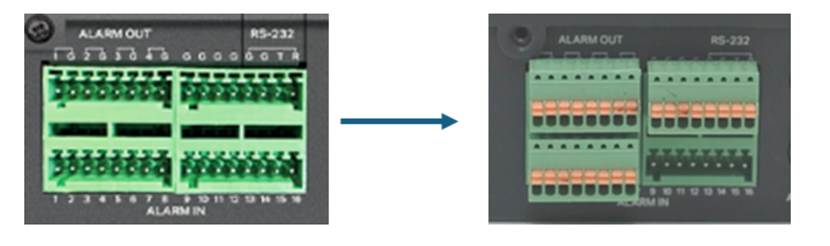
알람 입력
1단계. 아래 그림과 같이 알람 입력 장치의 양극 단자(COM 포트, +)를 NVR의 알람 입력 포트(ALARM IN 1-16)에, 알람 입력 장치의 음극 단자(NO/NC 포트, -)를 NVR의 접지 단자(G)에 연결하세요.
참고:
1. 알람 입력(ALARM IN)의 접지 단자는 위 그림에 표시된 G 단자를 사용해야 하며, 알람 출력 커넥터의 G 단자에는 연결할 수 없습니다.
2. 기본 열림(NO 포트)으로 설정하면 평상시에 회로가 열려 있으며 NVR 쪽으로 전류가 흐르지 않습니다. 알람이 활성화되면 NVR 쪽으로 전류가 흐르고 NVR이 알람 작업을 실행합니다.
3. 평상시 닫힘(NC 포트)으로 설정하면 평상시에 회로가 닫혀 있으며, 회로 결함이 발생하거나 알람이 활성화되면 NVR이 알람 작업을 실행합니다.
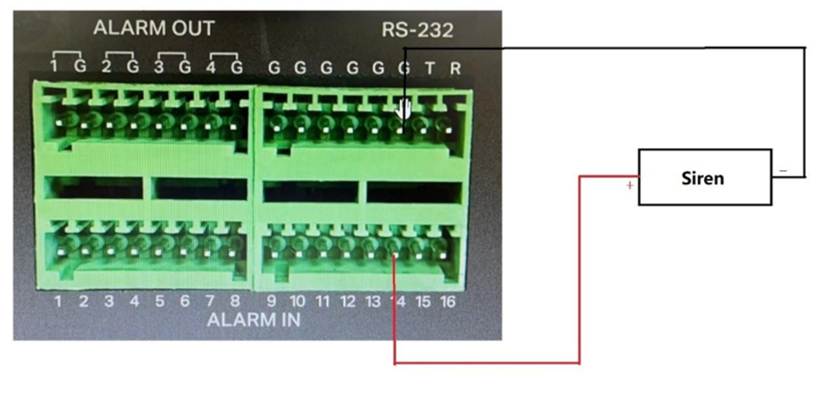
알람 출력
알람 출력은 DC 또는 AC 부하 중 하나에 연결할 수 있습니다. AC 회로의 제어 스위치로 사용할 때에는, 장비 손상 및 감전 위험을 방지하기 위해 반드시 외부 릴레이를 사용해야 합니다.
DC 전원 공급
1단계. 알람 출력 장치의 양극 단자(+)를 1~4로 표시된 NVR 알람 출력 포트(ALARM OUT)의 양극 단자에 연결하세요. 그런 다음, 알람 출력 장치의 음극 단자(-)를 NVR 알람 출력 포트의 해당 알람 출력(ALARM OUT)에 연결합니다.
참고:
1. VIGI NVR의 알람 출력 포트는 최대 24V의 DC 부하와 호환됩니다.
2. NVR 알람 출력 포트(ALARM OUT) 양극(1~4 표시)과 해당 접지 단자(G)는 일대일 방식으로 연결해야 하며 혼용해서는 안 됩니다.
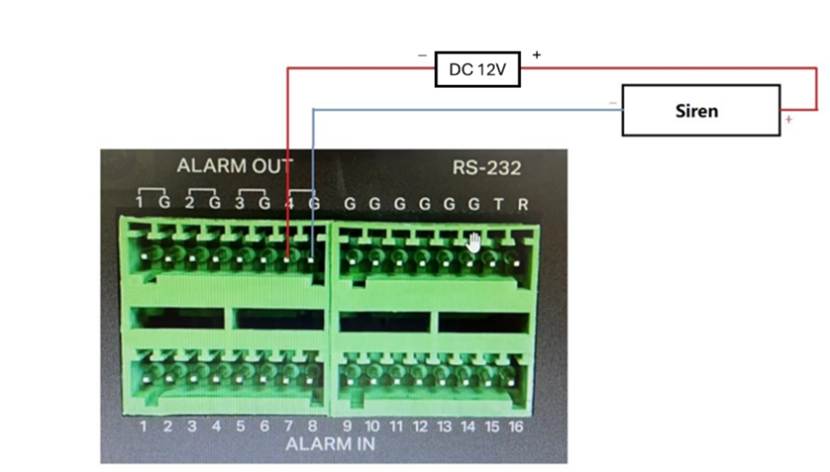
AC 전원 공급
1단계. 정상적인 AC 부하 전압이 너무 높아서 알람을 트리거할 수 없다는 점에 유의하세요. 따라서 외부 AC 부하를 연결할 때는 아래 회로도와 같이 외부 릴레이를 사용해야 합니다.
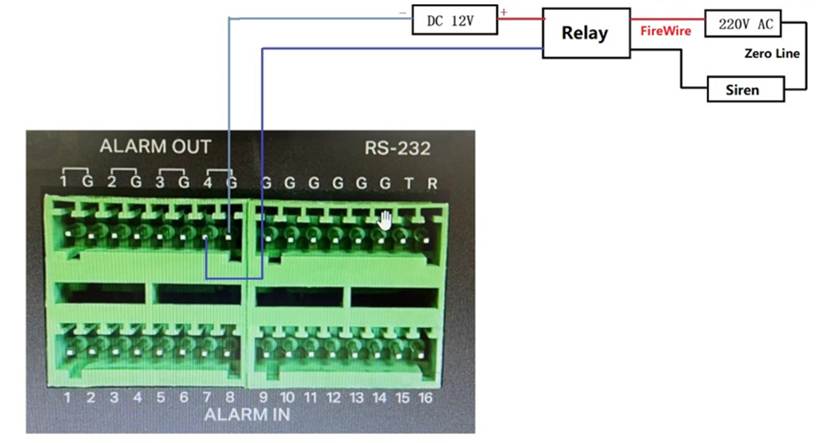
소프트웨어 구성
외부 알람 장치를 VIGI NVR에 연결한 후, VIGI NVR GUI 또는 웹 인터페이스에서 알람 장치를 구성해야 합니다. 이 문서에서는 NVR GUI 인터페이스를 사용하여 설정을 구성하는 방법을 설명합니다.
알람 입력
1단계. 라이브 뷰 화면에서 마우스 오른쪽 버튼을 클릭하고, 메인 메뉴에서 설정을 선택합니다.
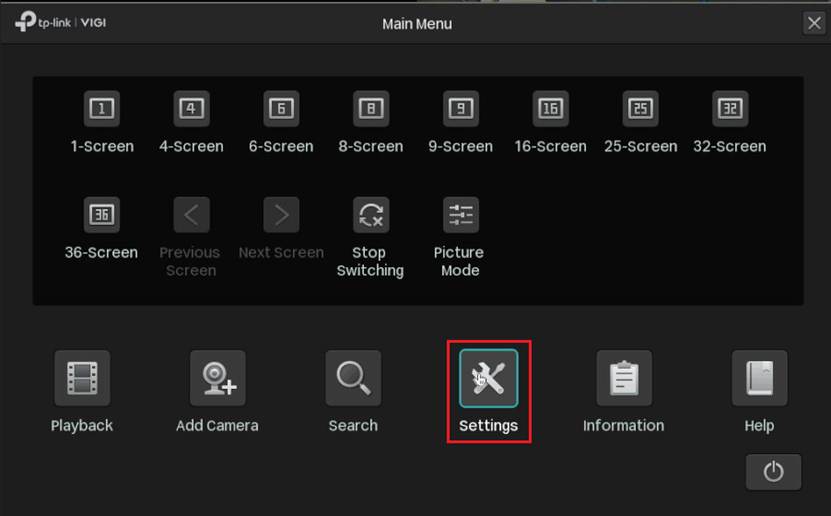
2단계. 이벤트 > 알람 장치 > 알람 입력으로 이동합니다. A1부터 A16까지 알람 입력 포트를 선택할 수 있으며, 해당 포트의 알람 이름도 수정할 수 있습니다.
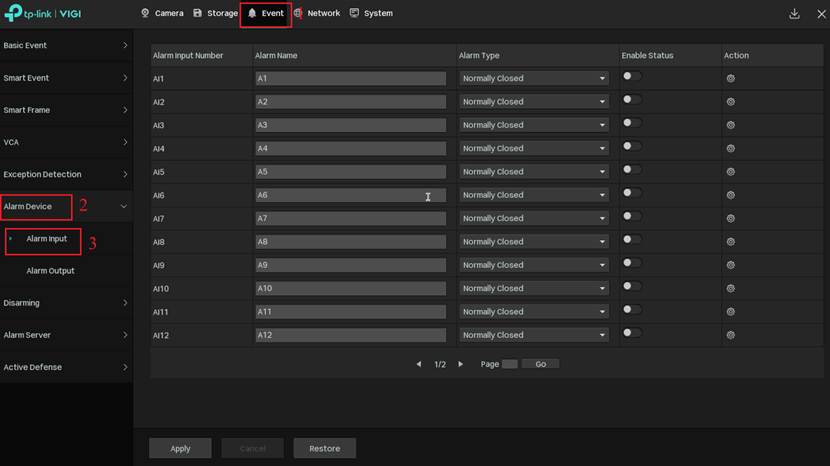
3단계. 하드웨어 설치 시 알람 입력 장치의 양극 단자는 특정 ALARM IN 포트에 연결됩니다. 알람 입력 설정 페이지에서 해당 포트를 적절히 활성화해야 합니다. 알람 입력 장치가 포트 14에 연결되어 있으므로 여기서 A14를 활성화합니다.
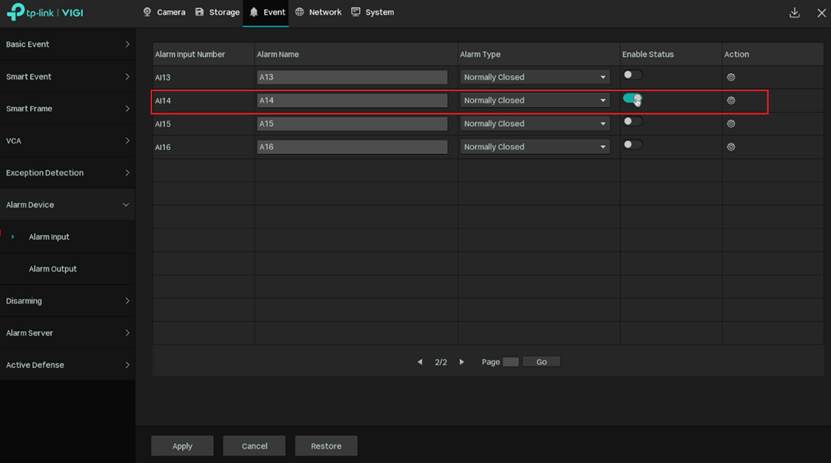
4단계. 알람 유형을 선택합니다.
참고: 두 가지 알람 유형을 사용할 수 있습니다: NO(일반적으로 열림) 및 NC(일반적으로 닫힘). 선택 항목은 사용 중인 알람 입력 장치의 유형에 따라 다릅니다.
1. 기본 열림(NO)으로 설정하면 평상시에 회로가 열려 있으며 NVR 쪽으로 전류가 흐르지 않습니다. 알람이 활성화되면 NVR 쪽으로 전류가 흐르고 NVR이 알람 작업을 실행합니다.
2. 평상시 닫힘(NC)으로 설정하면 평상시에 회로가 닫혀 있으며, 회로 결함이 발생하거나 알람이 활성화되면 NVR이 알람 작업을 실행합니다.
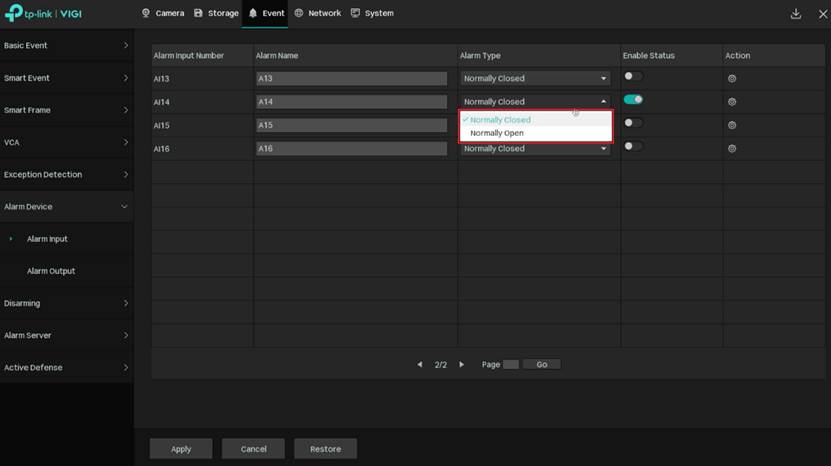
5단계. A14의 액션 버튼을 클릭합니다. 알람 입력 설정에서 활성화 일정을 설정합니다. 활성화 일정을 설정한 후 확인을 클릭하여 구성을 저장합니다. 알람 입력은 사전에 설정한 시간 동안만 작동합니다.
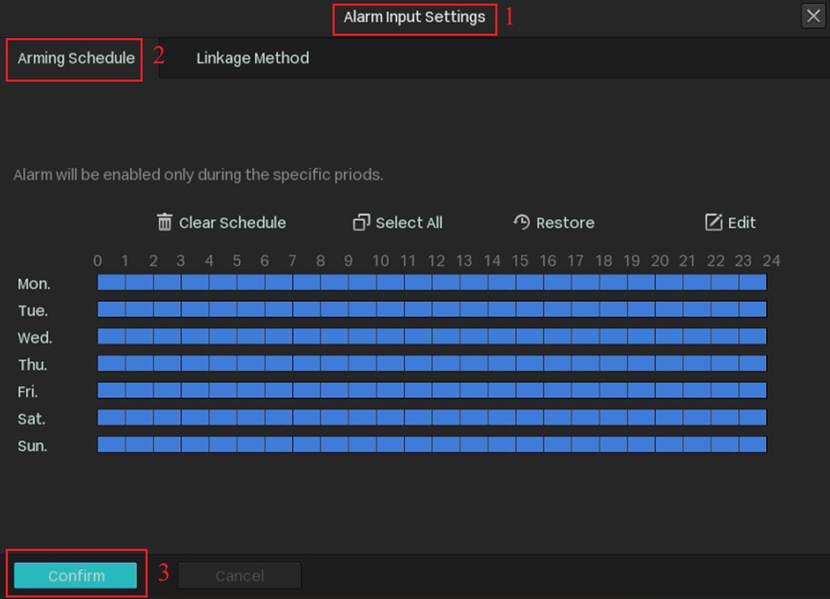
6단계. 연동 방식을 설정합니다. 네 가지 연결 방법을 사용할 수 있습니다. 연동 방법을 설정한 후 확인을 클릭하여 구성을 저장합니다.
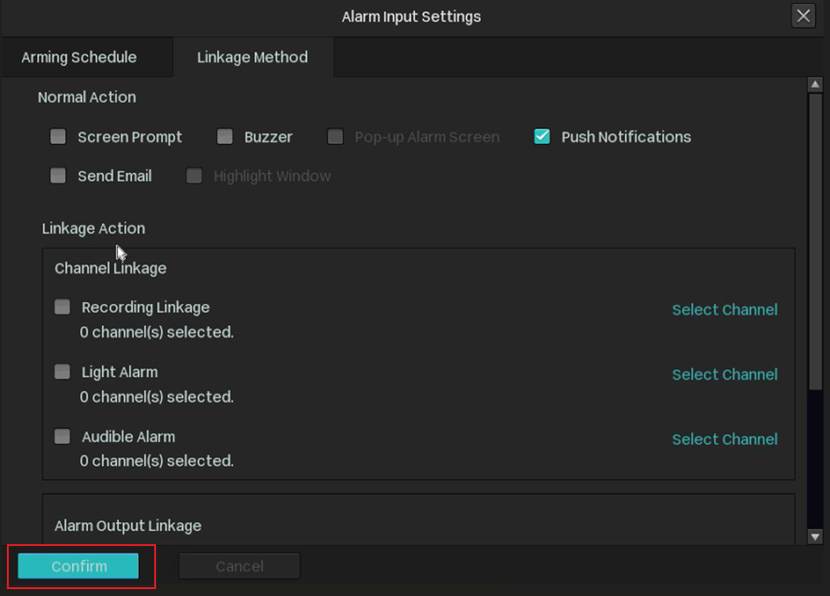
정상 동작: 일반 동작의 경우 '부저'와 '푸시 알림'을 선택할 수 있습니다. 알람이 트리거되면 NVR에서 부저 알림을 울리고 이벤트 알림을 보냅니다.

연동 작업: 연동 작업에서는 원하는 채널을 선택하여 연동할 수 있습니다. 알람 입력이 트리거되면, 해당 채널에서 영상 녹화, 조명 알람, 알람음이 시작됩니다.
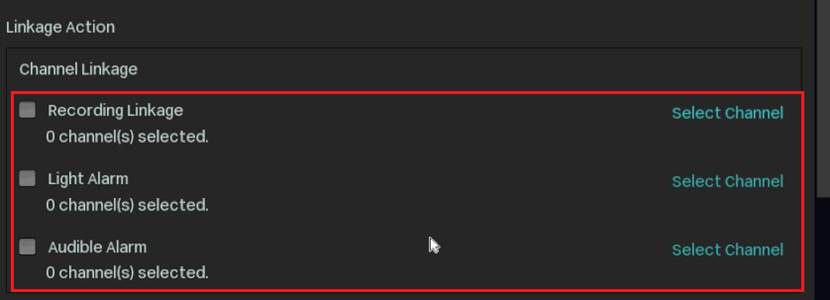
알람 출력 연동: 알람 출력 연동의 경우 A1부터 A4까지 모든 알람 출력 포트와 연결하도록 선택할 수 있습니다. 알람이 트리거되면 연결된 포트에서 신호를 출력합니다. 채널의 IP 카메라가 외부 알람 장치(예: InSight S245ZI)도 지원하는 경우, IP 카메라를 알람 출력으로 선택할 수 있습니다. 알람 입력이 트리거되면 채널 아래에서 선택한 IP 카메라가 연결된 알람을 활성화합니다.
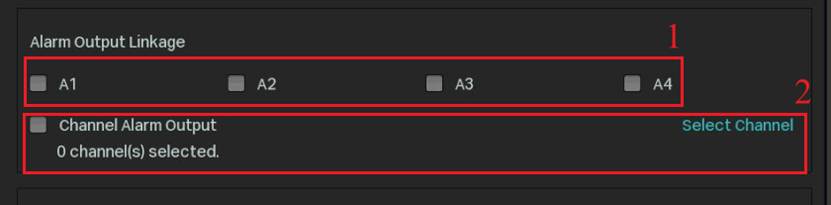
PTZ 연동: PTZ 연동의 경우, PTZ 장치에 연결된 채널과 연동하도록 선택할 수 있습니다. 알람 입력이 트리거되면 PTZ 장치가 해당 동작을 수행합니다.

알람 출력
1단계. 이벤트 > 알람 장치 > 알람 출력으로 이동합니다. 알람 출력 포트를 A1에서 A4로 선택하면 포트의 알람 이름도 수정할 수 있습니다.
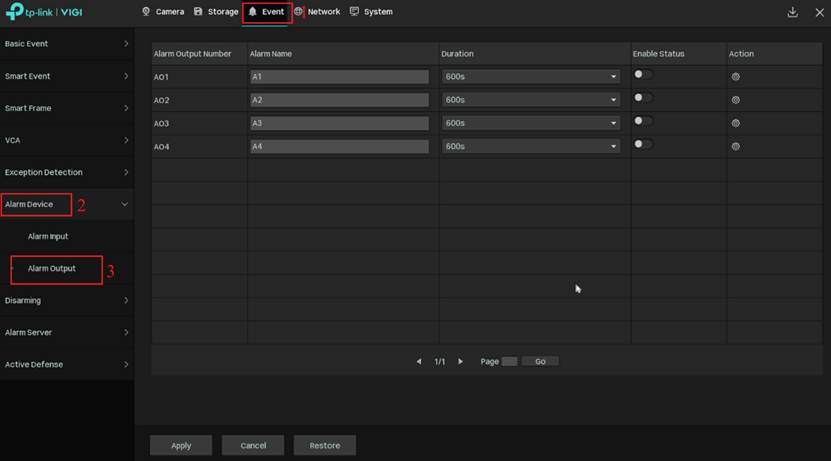
2단계. 하드웨어 설치 시, 알람 출력 장치의 양극 단자는 특정 ALARM OUT 포트에 연결됩니다. 알람 출력 구성 페이지에서 해당 포트를 적절히 활성화해야 합니다. 알람 출력 장치가 포트 4에 연결되어 있으므로 여기서 AO4를 활성화합니다.
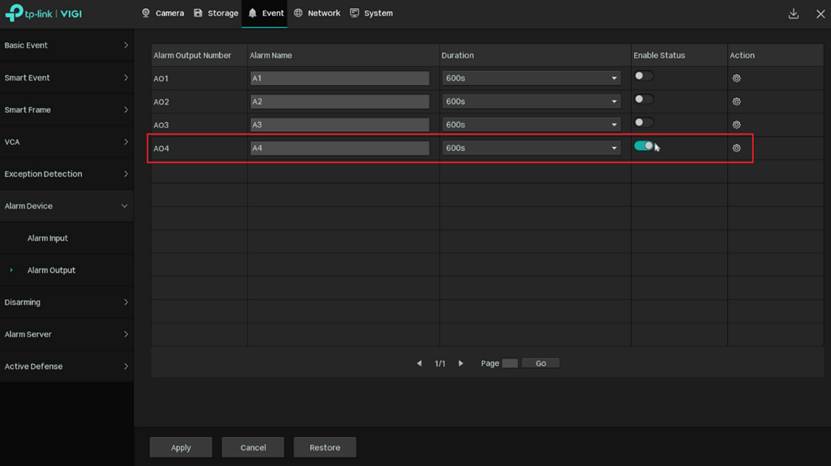
3단계. 알람 출력에 대한 기간을 선택한 다음 적용을 클릭합니다.
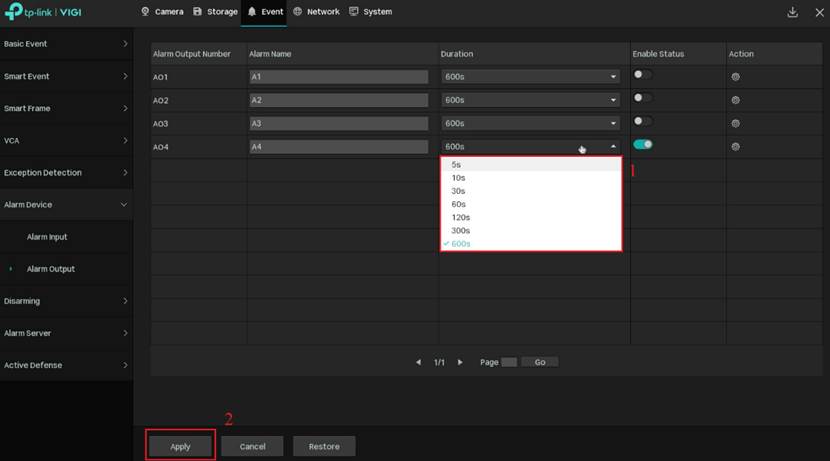
4단계. Action 버튼을 클릭하고 알람 입력 설정에서 알람 출력에 대한 활성화 일정을 설정합니다. 알람 출력은 사전에 설정한 시간 동안만 작동합니다. 확인을 클릭하여 구성을 저장합니다.
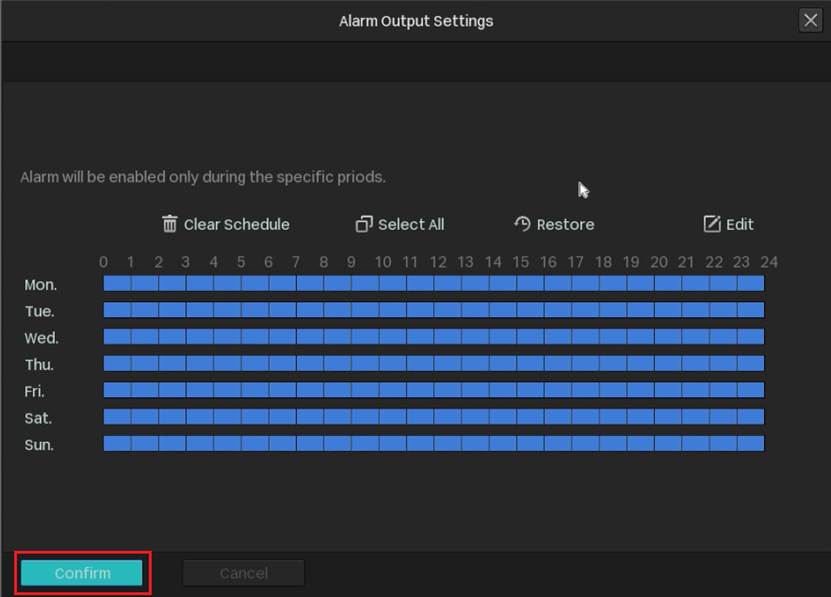
이벤트의 알람 연동 설정
1단계. 이벤트 > 기본 이벤트 > 모션 감지 > 트리거된 동작으로 이동합니다.
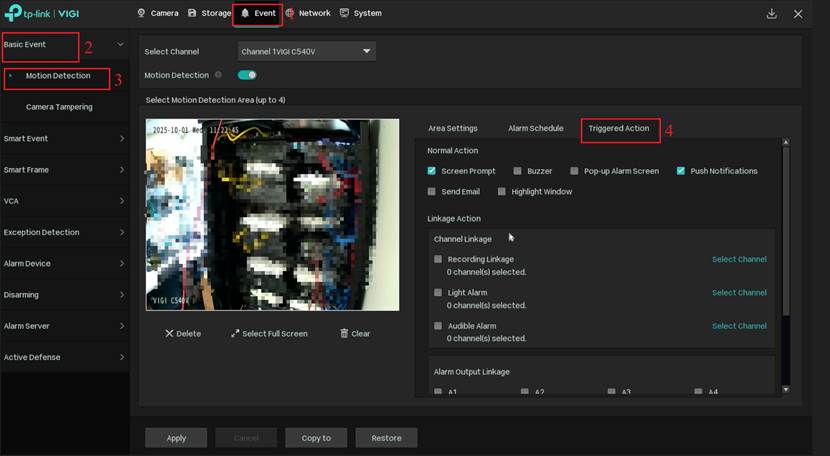
2단계. 알람 출력 연결에서 A4를 선택합니다. 그런 다음 적용을 클릭하여 설정을 저장합니다. 채널 아래 카메라에서 동작 감지 이벤트가 감지되면 ALARM OUT 포트 4에 연결된 알람 출력 장치가 트리거됩니다.
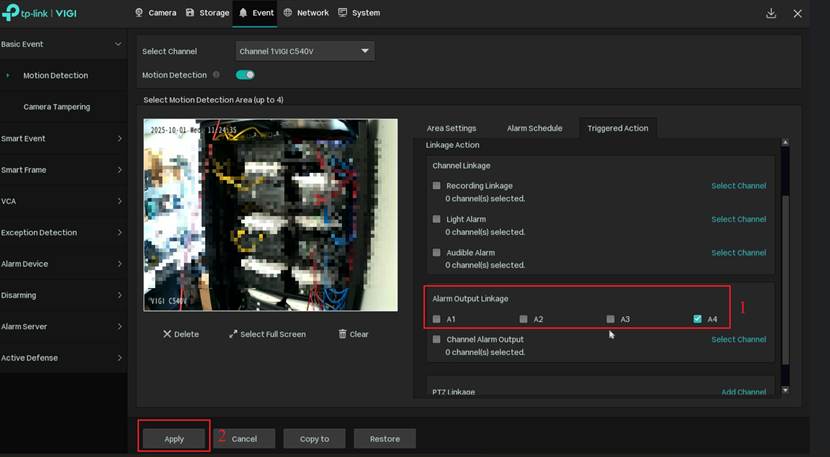
결론
VIGI NVR에 외부 알람 장치를 성공적으로 설정했습니다.
해당 제품의 설명서를 다운로드 센터에서 다운로드하여 각 기능 및 설정에 대한 자세한 내용을 확인할 수 있습니다.
이 문서에는 기계 번역이 적용되었으며, 정확한 내용을 확인하려면 원본 영문 문서를 참고하시기 바랍니다.
해당 FAQ가 유용했나요?
여러분의 의견은 사이트 개선을 위해 소중하게 사용됩니다.


